2014 OPEL INSIGNIA ad blue
[x] Cancel search: ad bluePage 6 of 167

6ВведениеВведениеОбщие сведения..........................6
Функция защиты от кражи ...........7
Общий обзор органов
управления ................................... 9
Применение ................................ 15Общие сведения
Информационно-развлекательная
система является современной ав‐ томобильной музыкально-инфор‐
мационной системой.
В окнах с сохраненными настрой‐
ками можно зарегистрировать мно‐ жество радиостанций, работаю‐
щих в диапазонах FM, AM или DAB.
В окнах с сохраненными настрой‐
ками можно регистрировать даже
музыкальные фонограммы, теле‐
фонные номера, адреса пунктов
назначения или настройки тембра.
В качестве дополнительных источ‐
ников аудиосигнала к информа‐
ционно-развлекательной системе
можно подключать внешние ус‐
тройства хранения данных,
например, iPod, USB-накопители
или другие внешние устройства.
Подключение возможно как с по‐
мощью соединительного кабеля,
так и через Bluetooth.
Навигационная система с динами‐
ческим планированием маршрута
надежно проложит маршрут к ме‐сту назначения, а при желании по‐
зволит автоматически избегать за‐
торов и других проблем дорожного движения.
Кроме того, в состав информа‐
ционно-развлекательной системы
входит телефонный портал, позво‐
ляющий комфортно и безопасно
пользоваться мобильным телефо‐
ном в автомобиле.
Управление информационно-раз‐
влекательной системой также мо‐
жет осуществляться с помощью ор‐ ганов управления на рулевом ко‐
лесе, сенсорной панели, располо‐
женной между передними сиде‐
ньями, или системы голосового
управления.
Продуманная конструкция органов
управления, сенсорный экран и на‐ глядные меню позволяют легко и
интуитивно управлять системой.
Примечание
В этом руководстве описываются все возможности и функции, пред‐
ставленные в различных инфор‐
мационно-развлекательных си‐
стемах. Некоторые описания,
Page 16 of 167

16Введение
Прикоснитесь к значку ТЕЛЕФОН.
Если соединение с сопряженным
мобильным телефоном может
быть установлено, отображается
главное меню режима телефона.
См. подробное описание управле‐
ния мобильным телефоном с по‐
мощью информационно-развлека‐ тельной системы 3 105.
Если соединение не может быть
установлено, появится соответ‐ ствующее предупреждение. Под‐
робное описание порядка подго‐
товки и установки соединения по каналу Bluetooth между информа‐
ционно-развлекательной системой
и мобильным телефоном 3 102.
Page 37 of 167

Основные приемы работы37
Нажмите экранную кнопку
УДАЛИТЬ . Сохраненная настройка
и все связанные с нею данные бу‐
дут удалены.
Нажмите на экране кнопку
ГОТОВО , чтобы вернуться в меню
настроек.
Перемещение сохраненных
настроек
При необходимости прокрутите список сохраненных настроек до
нужного окна.
Перетащите сохраненную на‐
стройку на новое место.
Чтобы переместить сохраненную
настройку за пределы открытого
окна с сохраненными настройками,
перетащите эту настройку к значку
p или q наверху окна. Начнется
прокрутка списка. Чтобы остано‐ вить прокрутку, вернитесь в об‐
ласть окна с сохраненными на‐
стройками.
Нажмите на экране кнопку
ГОТОВО , чтобы подтвердить вы‐
полненную операцию и вернуться в
меню настроек.Указание отображаемого на
экране количества сохраненных настроек Нажав на кнопку ;, выберите в
меню значок НАСТРОЙКИ . Выбрав
в меню пункт Радио, нажмите
Число отобр. избранных .
Активируйте нужное количество
сохраненных настроек, которые бу‐
дут выводиться на экран.
Примечание
Если общее количество сохранен‐ ных настроек превышает их пред‐ ельное число, заданное в меню
настройки, то "сверхнорматив‐
ные" сохраненные настройки не
удаляются, а просто не отобража‐
ются. Их можно активировать,
увеличив число настроек, доступ‐
ных для просмотра.
Контакты
В информационно-развлекатель‐
ной системе представлены два
вида списков контактов:
■ Списки контактов, загруженные с Bluetooth- устройств или из дру‐
гих внешних источников.
■ Список контактов в памяти авто‐ мобиля.
Примечание
В списке контактов в памяти авто‐ мобиля можно сохранить не бо‐
лее 1000 записей. На списки за‐
пруженных контактных данных ни‐
какие ограничения не налагаются.
Page 51 of 167

Основные приемы работы51
Калибровка сенсорного экрана
Выберите в меню пункт Калибр.
сенсорного дисплея , чтобы от‐
крыть соответствующее подменю.
Выполняйте указания на экране,
дотрагиваясь до указанных точек.
Калибровка сенсорного экрана вы‐
полнена.
Выключение дисплея
Дисплей выключается выбором в
меню пункта Выключить дисплей .
Чтобы снова включить дисплей,
дотроньтесь до сенсорного экрана
или нажмите на приборной панели
любую клавишу.
Восстановление заводских
настроек Нажав на кнопку ;, выберите в
меню значок НАСТРОЙКИ .
Найдите в списке и выберите пункт
Восстан. заводские настройки .
Сброс настроек автомобиля
Чтобы сбросить все индивидуаль‐
ные настройки автомобиля, выбе‐
рите пункт Восстан. настройки
автом. . На экран выводится преду‐
преждение.
Нажмите экранную кнопку
Восстан. . Настройки сбрасы‐
ваются.
Удаление всех личных данных Выберите пункт Удалить все
личные данные для удаления сле‐
дующих данных:
■ Сопряжение устройств Bluetooth
■ Телефонные книги в памяти
■ Список контактов
■ Перечень пунктов назначения
■ Сохраненные настройкиНа экран выводится предупрежде‐
ние.
Нажмите экранную кнопку
Удалить . Данные удаляются.
Сброс настроек радиоприемника
Выберите пункт Восстан.
настройки радио для сброса сле‐
дующих данных:
■ Настройки тембра
■ Настройки громкости
■ Голосовые настройки
■ Программная область
■ Источники контактов
На экран выводится предупрежде‐
ние.
Нажмите экранную кнопку
Восстан. . Настройки сбрасы‐
ваются.
Сведения о программном
обеспечении
Нажав на кнопку ;, выберите в
меню значок НАСТРОЙКИ .
Найдите в списке и выберите пункт
Информация о ПО .
Page 67 of 167

Внешние устройства67
Канал BluetoothК информационно-развлекатель‐ной системе можно подключить по
радиоканалу источники аудиодан‐
ных с интерфейсом Bluetooth
(например, музыкальные мобиль‐
ные телефоны, MP3-плееры с
Bluetooth и т. д.), поддерживающие протоколы Bluetooth A2DP и
AVRCP.
Подключение устройства
См. подробное описание подклю‐
чения по Bluetooth 3 102.
Воспроизведение звука через Bluetooth
Информационно-развлекательная
система воспроизводит музыкаль‐
ные фонограммы с таких Bluetooth-
устройств, как, например, iPod или
смартфон.
Форматы файлов
Поддерживается только те устрой‐
ства, которые отформатированы в
файловых системах FAT32, NTFS
или HFS+.Примечание
Некоторые файлы не могут быть
воспроизведены корректно. Это
может быть связано особенно‐
стями формата файла или нали‐
чием в нем повреждений.
Система не может воспроизво‐
дить файлы, приобретенные в он‐
лайн-магазинах и защищенные
системой управления цифровыми правами (DRM).
Информационно-развлекательная
система поддерживает воспроиз‐
ведение следующих форматов зву‐ ковых и видеофайлов, записанных
в памяти внешних устройств.
Аудиофайлы
Поддерживаются следующие фор‐
маты звуковых фай‐
лов: .mp3, .wma, .aac, .m4a и .aif.
При воспроизведении файла ин‐
формационно-развлекательная
система может отображать запи‐
санную в ID3-тэге файла дополни‐
тельную информацию, например
название композиции или имя ис‐
полнителя.Видеофайлы
Поддерживаются следующие фор‐
маты видеофай‐
лов: .avi, .mpg, .mp4, .xvid и .wmv.
В целом, поддерживаются наибо‐
лее распространенные сочетания
форматов звуковых и видеофай‐
лов для мобильных устройств.
Воспроизведение звука
Запуск воспроизведения Если внешнее устройство не под‐
ключено, подключите его 3 64.
Включите нужный накопитель кноп‐
кой MEDIA .
Пример: главное меню USB.
Page 68 of 167

68Внешние устройства
Другой вариант: выберите пункт
Моя медиа-библиотека , чтобы вы‐
вести на экран библиотеку музы‐
кальных фонограмм со всех под‐ ключенных устройств.
Функциональные кнопки Примечание
Во время воспроизведения фоно‐
грамм с внешнего устройства
( AUX) функциональные кнопки не‐
доступны.
Приостановка воспроизведения
Воспроизведение компакт-диска
приостанавливается нажатием эк‐ ранной кнопки =.
Чтобы возобновить воспроизведе‐
ние, нажмите экранную кнопку l.
Переход к предыдущей или
следующей записи
Для перехода к предыдущей или
следующей записи нажмите кнопку
t или v.
Перейти к предыдущей или сле‐
дующей записи можно также пово‐
ротом ручки MENU.
Быстрая перемотка вперед или
назад
Для быстрой перемотки назад или
вперед нужно прикоснуться к кноп‐
кам t или v, удерживая их паль‐
цем.
Функция обзора Примечание
Для внешних (AUX) и Bluetooth-
устройств функция обзора недо‐
ступна.Вывести окно обзора на экран
можно любым из перечисленных
далее способов:
■ Прикоснуться в любом месте к экрану
■ Нажать на экране слева кнопку ПРОСМОТР
■ Повернуть ручку MENU.
Выберите пункт ПЛЕЙЛИСТЫ,
ИСПОЛНИТ. , АЛЬБОМЫ , ПЕСНИ ,
ЖАНРЫ или ДАЛЕЕ . В пункте
ДАЛЕЕ есть дополнительные кате‐
гории: Подкасты , Аудиокниги ,
Видео и Композиторы .
Page 69 of 167
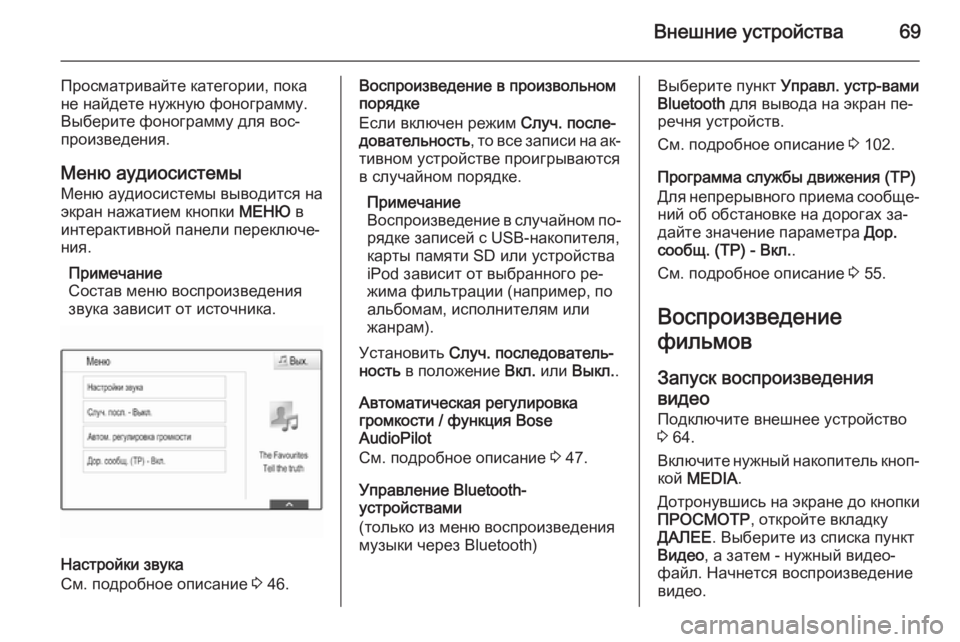
Внешние устройства69
Просматривайте категории, пока
не найдете нужную фонограмму.
Выберите фонограмму для вос‐ произведения.
Меню аудиосистемы
Меню аудиосистемы выводится на
экран нажатием кнопки МЕНЮ в
интерактивной панели переключе‐
ния.
Примечание
Состав меню воспроизведения
звука зависит от источника.
Настройки звука
См. подробное описание 3 46.
Воспроизведение в произвольном
порядке
Если включен режим Случ. после‐
довательность , то все записи на ак‐
тивном устройстве проигрываются в случайном порядке.
Примечание
Воспроизведение в случайном по‐ рядке записей с USB-накопителя,
карты памяти SD или устройства
iPod зависит от выбранного ре‐
жима фильтрации (например, по
альбомам, исполнителям или
жанрам).
Установить Случ. последователь‐
ность в положение Вкл. или Выкл. .
Автоматическая регулировка
громкости / функция Bose
AudioPilot
См. подробное описание 3 47.
Управление Bluetooth-
устройствами
(только из меню воспроизведения музыки через Bluetooth)Выберите пункт Управл. устр-вами
Bluetooth для вывода на экран пе‐
речня устройств.
См. подробное описание 3 102.
Программа службы движения (TP)
Для непрерывного приема сообще‐
ний об обстановке на дорогах за‐
дайте значение параметра Дор.
сообщ. (TP) - Вкл. .
См. подробное описание 3 55.
Воспроизведение
фильмов
Запуск воспроизведениявидео
Подключите внешнее устройство
3 64.
Включите нужный накопитель кноп‐ кой MEDIA .
Дотронувшись на экране до кнопки
ПРОСМОТР , откройте вкладку
ДАЛЕЕ . Выберите из списка пункт
Видео , а затем - нужный видео‐
файл. Начнется воспроизведение
видео.
Page 70 of 167

70Внешние устройства
Функциональные кнопки
Приостановка воспроизведения
Воспроизведение компакт-диска
приостанавливается нажатием эк‐ ранной кнопки =.
Чтобы возобновить воспроизведе‐
ние, нажмите экранную кнопку l.
Переход к предыдущему или следующему файлу
Для перехода к предыдущему или
следующему видеофайлу нажмите кнопку t или v.
Перейти к предыдущему или сле‐
дующему видеофайлу можно
также поворотом ручки MENU.
Быстрая перемотка вперед или
назад
Для быстрой перемотки назад или
вперед нужно прикоснуться к кноп‐
кам t или v, удерживая их паль‐
цем.
Меню видео
Меню видео выводится на экран
нажатием кнопки МЕНЮ в интерак‐
тивной панели переключения.
Подробное описание меню 3 67.
Работа с программами
Работать с программами можно с
помощью органов управления ин‐
формационно-развлекательной
системой.
Чтобы работать с той или иной про‐ граммой с помощью органов управ‐
ления и меню информационно-раз‐ влекательной системы, сначала
нужно установить эту программу
через смартфон.Включение функции
смартфона Tethering Включите на смартфоне модули
Tethering и Bluetooth (см. руковод‐
ство по эксплуатации смартфона).
Примечание
Настройка режима мобильного модема на телефоне зависит от
конкретного сетевого оператора.
Подключите смартфон к информа‐
ционно-развлекательной системе
через Bluetooth 3 102.
Регистрация новой учетной записи
Нажав на кнопку ;, выберите зна‐
чок Программы для вывода на эк‐
ран приветственного окна.
Чтобы зарегистрировать новую
учетную запись, нажмите соответ‐
ствующую кнопку внизу экрана. Вас
проведут по нескольким окнам на‐
стройки.